怎样使用Excel制作漂亮的表格?
设·集合小编 发布时间:2023-04-06 09:11:29 1229次最后更新:2024-03-08 12:06:47
Excel功能强大,不仅能对各种数据进行处理,还能做出各种表格,今天给大家讲讲怎样使用Excel制作漂亮的表格。希望本文内容能够给大家带来帮助。
如果大家
工具/软件
硬件型号:惠普(HP)暗影精灵8
系统版本:Windows10
所需软件:Excel2016
操作方法
第1步
毕业生在写毕业论文的时候一定会用到excel来制作表格,论文中一般使用三线表,就以三线表为例进行说明吧。下图是一个很漂亮的三线表,文字居中,字体大小适中,字与字之间不算拥挤,每行的高度相等。

第2步
先将其转换为一般表格,我们可以看到,转换后的表格及不美观。下面进行处理。
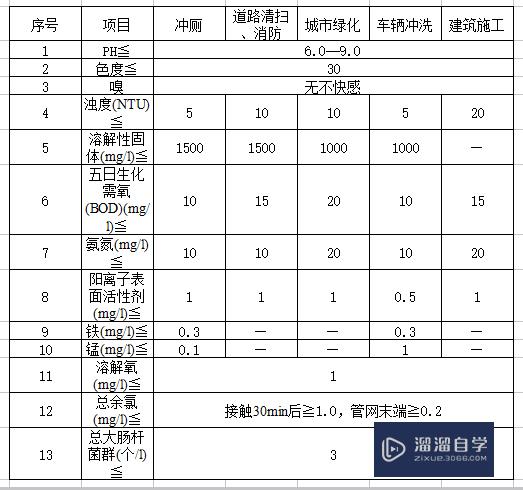
第3步
设置成三线表全选表格,右击鼠标,点击设置单元格,点击边框,先选择你需要的线型(三线表一般为2.25磅黑线),选完后直接点击需要设置的边框线即可(三线表只需要三条实黑线)。现在边框设置完毕;


第4步
将表格整理一下边框设置完成后,表格里面的文字还是很零乱,不整齐,而且行与行宽度参差不齐,现在来整理一下。设置行高,全选表格(包括最左边的一栏),右击鼠标,点击行高,设置一个合适的值15磅(可以把最上面一栏行高设置高一点,设置成25磅),点击确定;设置列宽,把鼠标放在最上面,往右边拖动到合适的位置。

第5步
字体全选表格,右击鼠标,看到字体那栏,选择宋体五号字体,数字为Times New Roman字体。设置完毕。

相关文章
- CAD中如何进行3D建模?
- SU如何导出CAD?
- WPS Excel 的高级筛选怎么用?
- 如何用Excel制作日历?
- Excel二级联动下拉菜单怎么做?
- Excel中如何快速查找重复值?
- Excel教程 Excel表格怎么排版?
- Excel如何画图?
- Excel要怎么作图?
- Excel怎样给表格加密?
- Excel快速删除整行的快捷键什么?
- 如何用Excel新建制作表格?
- 怎么在Excel表格中做加法?
- Excel表格中如何使用乘法?
- 怎么在Excel打斜杠?
- Excel表格打不开的解决方法
- C4D模型怎样导入到Photoshop中?
- CAD怎么在internet上用图形文件?
- CAD提示缺少.net4.5怎么处理?
- PS c6怎么给照片添加风的感觉?
- CAD出现c 2005问题怎么办?
- PPT如何让每张幻灯片都可以有不同的主题?
广告位


评论列表